系统:PC
日期:2023-01-05
类别:系统优化
版本:v6.16.0.10662
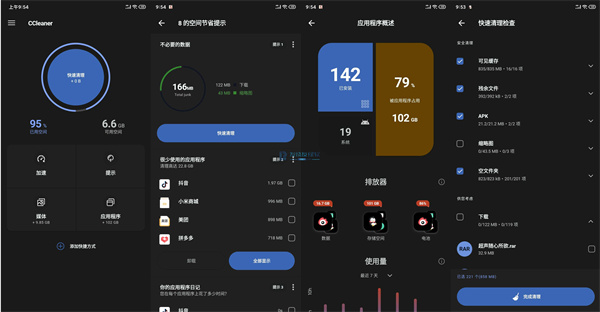
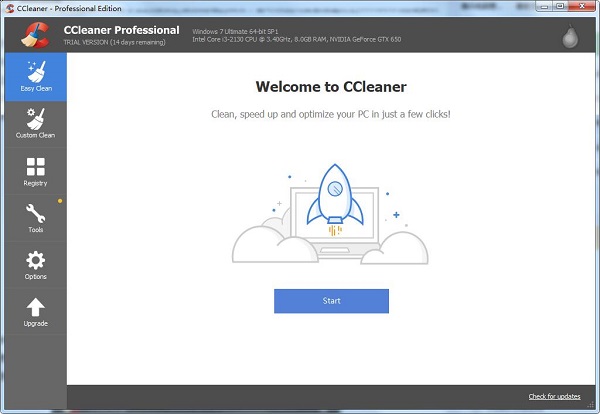
CCleaner绿色中文版是一款功能极其强大的Windows系统优化以及垃圾清理软件。经常使用电脑的小伙伴们应该清楚,电脑上有一款优化系统的软件有多么重要。就算是古董都需要定期修复维护,更何况是天天都会用的电子产品呢。各种文件雁过留痕,清理优化是非常有必要的。
有了这款软件就可以腾出多余的硬盘空间,加快电脑运行速度。不仅如此,它还可以帮你的文件夹以及浏览记录等等进行加密,大大保护了用户们的隐私。有需要的小伙伴们快来下载吧!
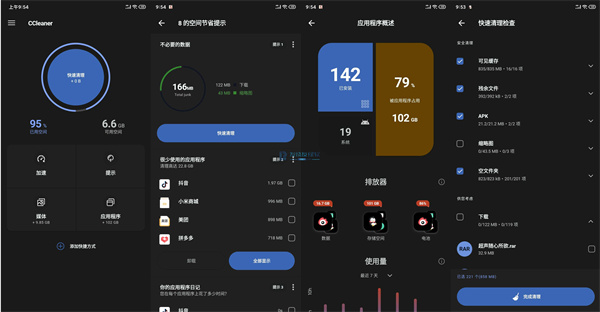
1、小巧启动快
体积非常小巧玲珑,启动与运行速度非常快。除了空间清理和隐私保护两大主打功能外,还提供了诸如管理启动项、管理右键菜单栏、重复文件查看器、驱动安全擦除等等功能。
2、安全擦除文件
电脑中的文件就算被删除,只要没有被新文件覆盖,都是可以恢复的。对于注重安全的用户,CCleaner 提供的「安全删除」功能,它会完全接管系统默认的「删除」功能,更好地保护机密数据。
3、注册表清理
统一快速管理注册表,对无用注册表进行批量清理,解决软件系统运行问题,不让无用注册表拖慢系统。
4、软件强力卸载
多数应用自带的卸载程序通常并不能将程序完全清除,其实强力卸载软件不用很麻烦,使用 CCleaner 即可轻松删除软件。
5、实时监控无用文件
不需要人工定时清理,支持主动监控系统垃圾文件的产生。在超过一定容量后,自主选择处理,还能直接让应用自动静默清理。
6、更多实用特性
除了以上介绍的功能,软件还有其他实用特性:如定时清理,静默更新等等。其中面向企业的版本,更包括了全局管理多台设备、生成清理报告、远程批量安装或更新、碎片整理等等,方便企业 IT 全局管理。
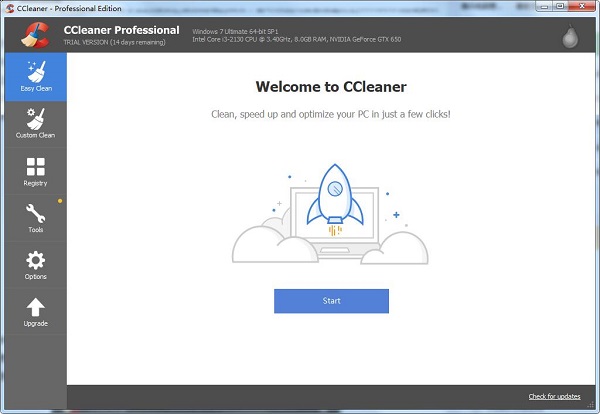
1、浏览器
如果您安装了其他浏览器,CCleaner 会为每个浏览器显示一个栏目。类似于清洁器 – Internet Explorer,它同样具有清理临时文件、Cookies、历史等选项。
例如,如果您安装了 Mozilla Firefox 浏览器,就会显示 Firefox/Mozilla 栏目,以及Cookies、Internet 历史、Internet缓存、下载历史、保存的表单信息、Compact Databases 这些选项。
2、应用程序
此选项包括您安装的,但是没有被归入 Internet 栏目的第三方软件。或者一些实用工具,例如:CD/DVD 烧制软件和文字处理软件。
3、Internet
此选项包括浏览器附加组件,例如:Flash 、Google工具栏、即时通讯软件、防火墙。
4、多媒体
此选项包括媒体播放器、浏览器附加的媒体播放器。例如:Windows Media Player 、Adobe Flash Player。
5、实用程序
此选项包括一些实用程序,例如:压缩文件管理器、分区工具和间谍程序扫描软件。
6、Windows
此选项包括一些 Windows 系统附带的软件,它们可能会产生“我最近的文档”的记录。例如画图、写字板,但由于产生的垃圾文件过少,因此这个功能在V5.0版本被取消了。
7、组策略
此选项可以清理Windows 组策略产生的垃圾文件。
8、注册表
注册表完整性,默认情况下,此栏目的选项是全选的,推荐您按照默认的选项进行清理。清理注册表时,CCleaner 会提醒您备份注册表,以便出现问题后进行恢复,相关设置请参见选项 – 高级。
1、打开CCleaner,在最左侧点击选择“清理”功能,分别从Windows自带文件和其他应用程序下方的列表中勾选需要清理的项目,然后点击下方的“分析”按钮,将清理的条目列出来。
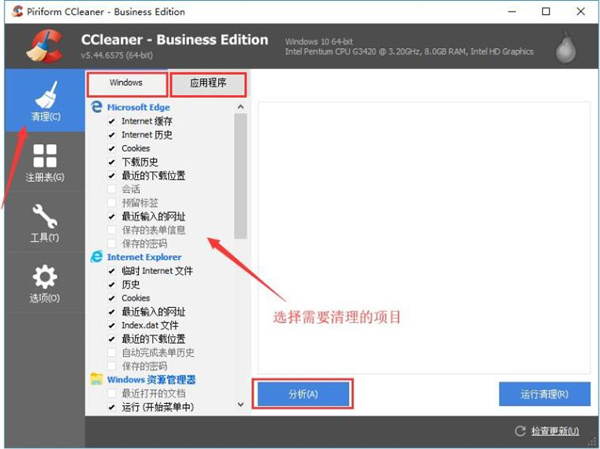
2、当分析结束后,会在右侧得出分析结果列表,这是点击右下角的“运行清理”按钮即可。
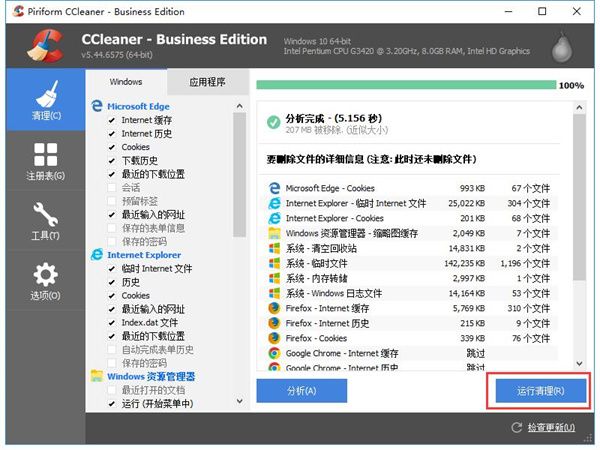
3、ccleaner软件删除注册表,点击ccleaner左侧的【注册表】,勾选您要清理的注册表表信息,修改完成后点击【扫描问题】。
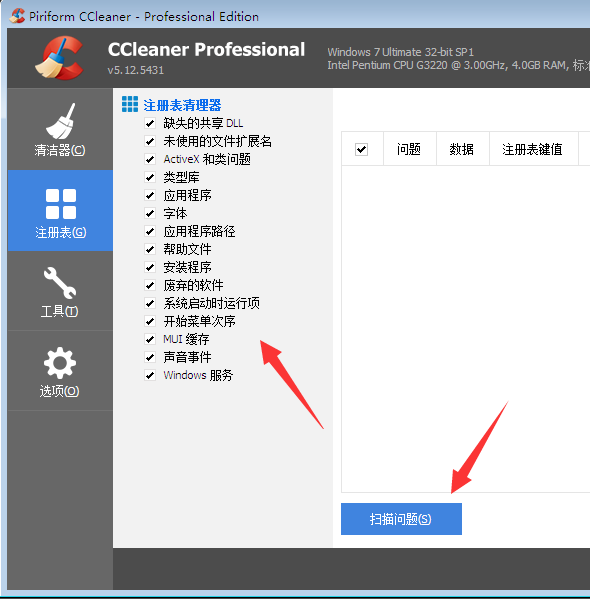
4、等待ccleaner扫描完成,扫描完成后勾选你要修复的选项,点击【修复所有问题】。
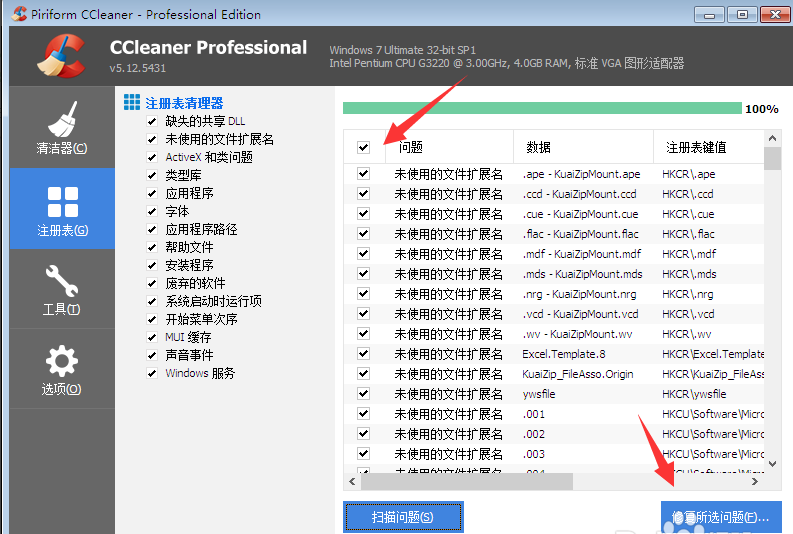
5、此时ccleaner会出现提示,是否备份对注册表的更改。这里小编建议大家选择是,因为文件不大,如果修复后出现问题还可以处理。
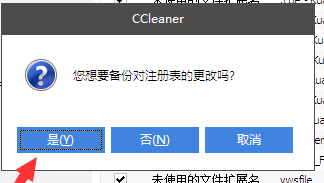
6、选择ccleaner备份的注册表文件的保存位置,选择完成后点击【保存】就可以了。
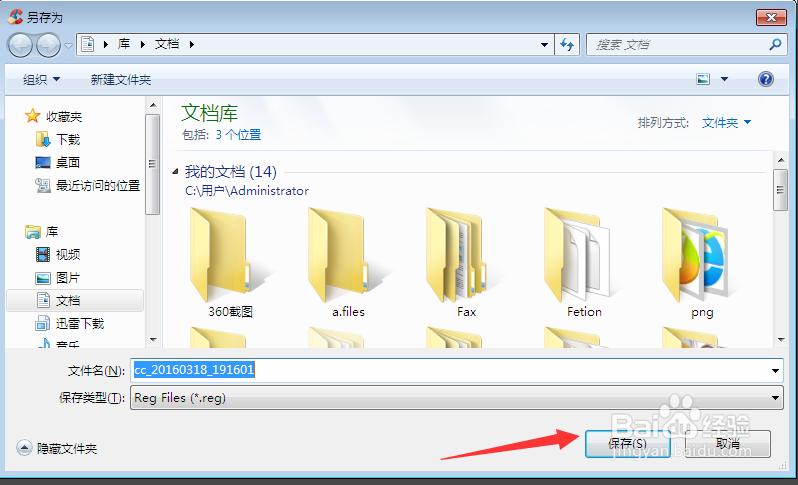
7、保存完以后,您可以放心的点击ccleaner修复所有选定的问题了。
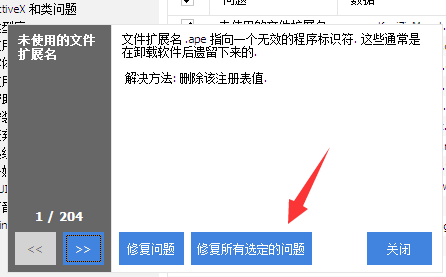
8、您看到ccleaner删除注册表问题成功了。
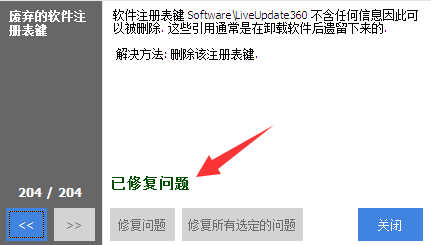
怎么一键清理?
1、打开CCleaner,在最左侧点击选择“清理”功能。在此功能中,可以分别从Windows自带文件和其他应用程序下方的列表中勾选需要清理的项目,然后点击下方的“分析”按钮,将清理的条目列出来。
2、当分析结束后,会在右侧得出分析结果列表,这是点击右下角的“运行清理”按钮即可。
如何设置中文?
打开CCleaner默认界面是英文,单击“Options(选项)”按钮,在“Settings(设置)”一栏中可以看到“Language(语言)”这一项。点开“Language”后的选择框,会出现一个下拉菜单,菜单中包含有数十种语言,我们要选择“Chinese(Simplified)”,意思是简体中文。选中后,CCleaner软件界面就变成中文了。
热门推荐
更多版本

CCleaner专业版永久激活版73.53MB文件管理v6.16.0.10662
查看
CCleaner Pro免费中文版下载73.53MB系统优化v6.16.0.10662
查看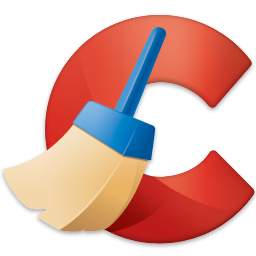
CCleaner Pro特别版73.53MB系统优化v6.16.0.10662
查看
CCleaner最新版下载73.53MB系统优化v6.16.0.10662
查看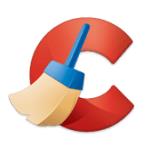
CCleaner免安装版73.53MB系统工具v6.16.0.10662
查看相关应用
实时热词
评分及评论
这个厉害了哈哈
很好的,支持一下
值得下载,大家都来试试
这个要得
下载速度有点慢,不过软件能用
点击星星用来评分